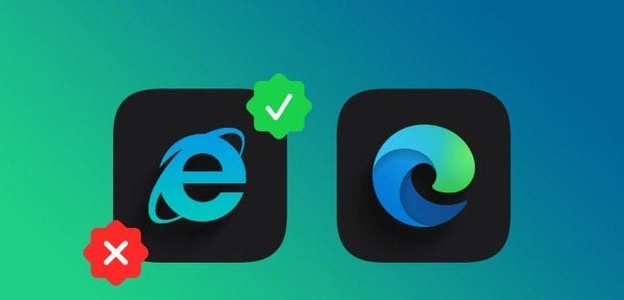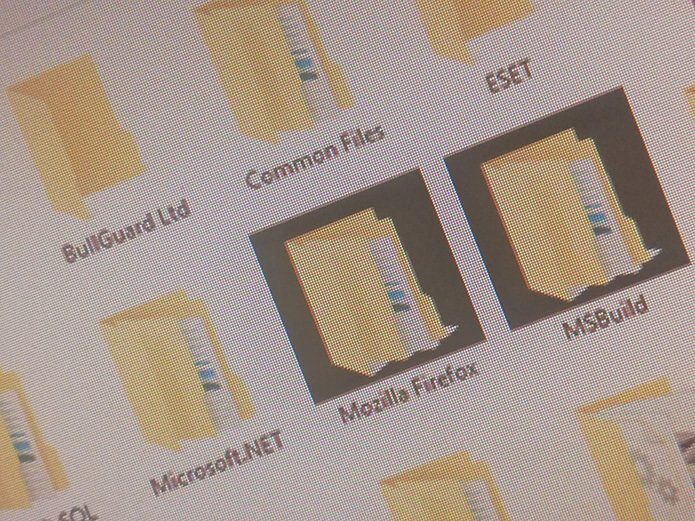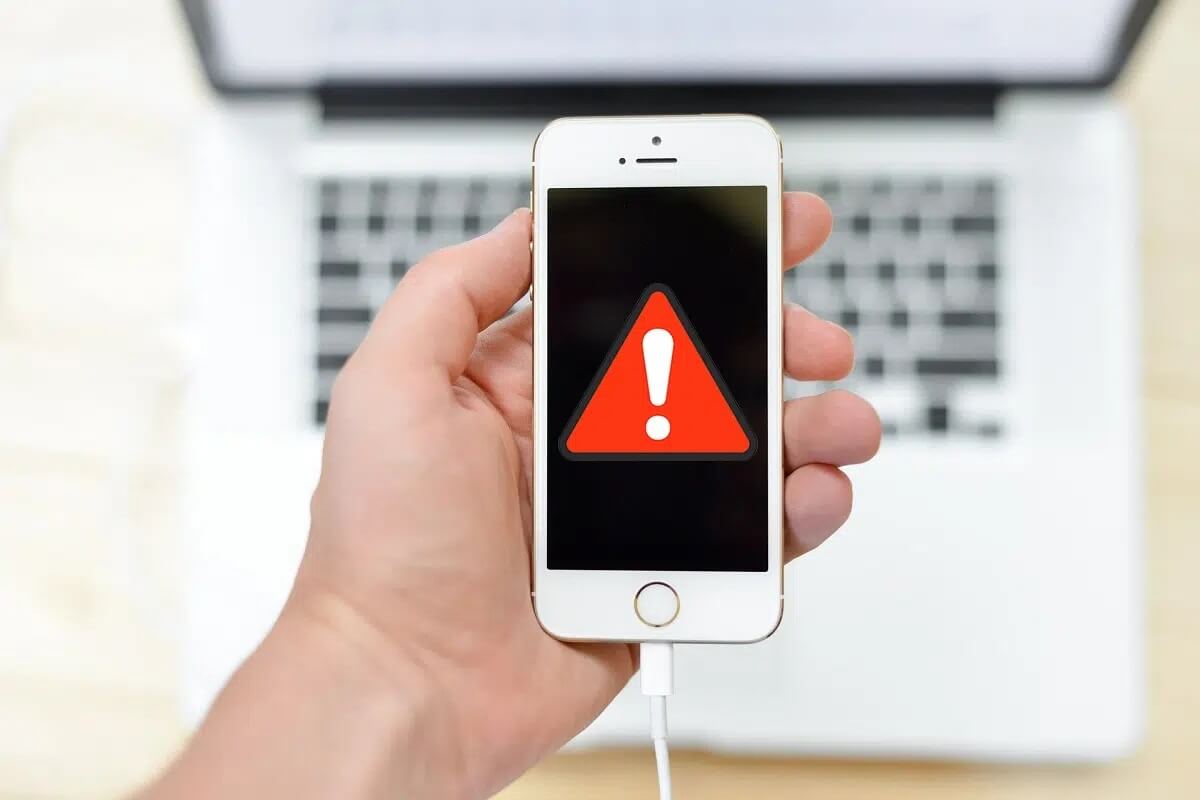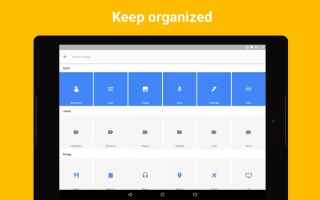Windows'ta ağ etki alanlarını yönetmek, etki alanı denetleyicilerini değiştirmek de dahil olmak üzere çeşitli görevleri içerir. Etki alanı denetleyicileri, kullanıcı hesaplarını ve güvenlik bilgilerini depolayan sunuculardır ve bir etki alanı içindeki kimlik doğrulama ve yetkilendirme süreçlerinde kritik bir rol oynarlar. Bu makale size Windows'ta etki alanı denetleyicisinin nasıl değiştirileceğini gösterecektir.
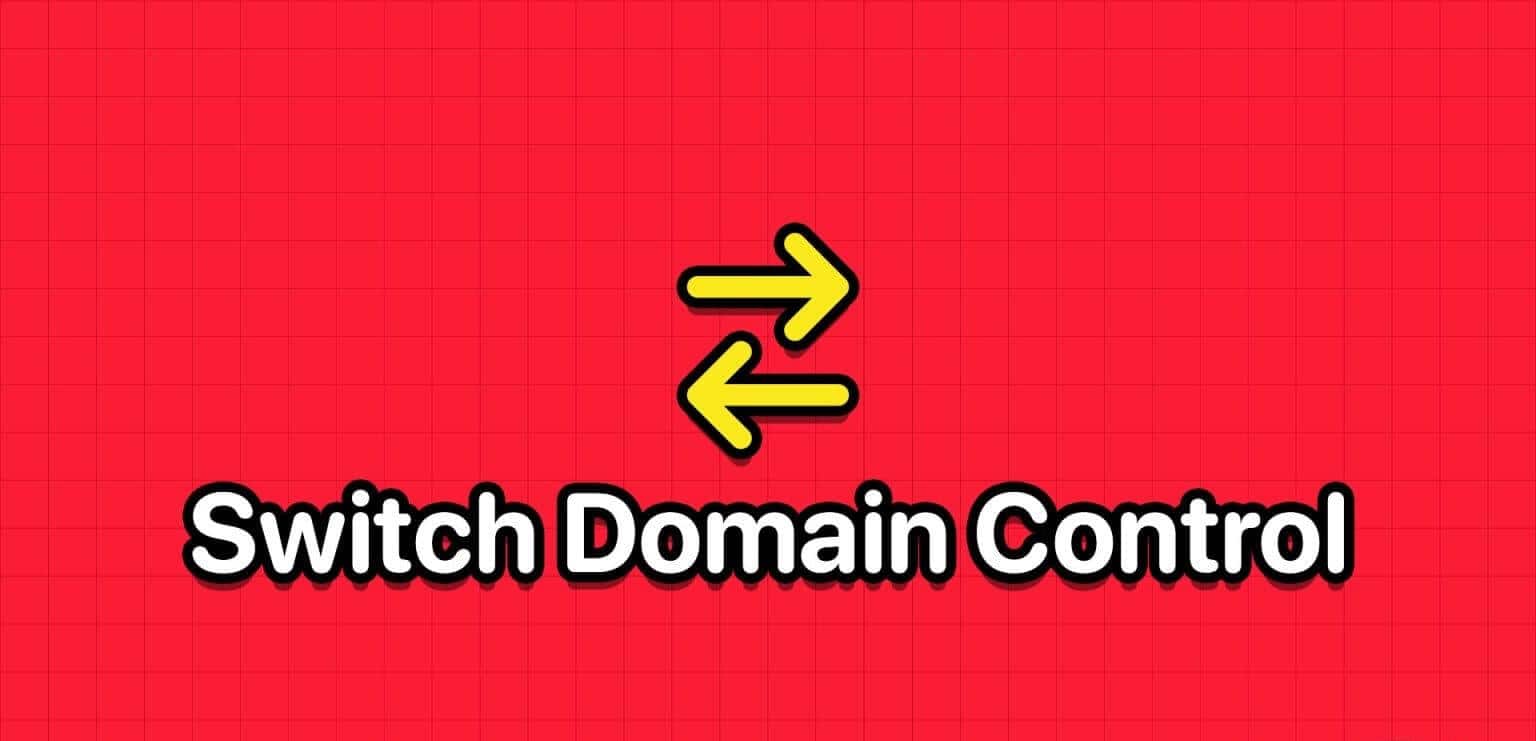
Windows'ta etki alanı denetleyicilerini değiştirme ihtiyacı çeşitli nedenlerle ortaya çıkabilir ve bunlardan biri, ağınızın yoğun trafikle karşılaşmasıdır. Başka bir etki alanı denetleyicisine geçmek, yükü dağıtmaya ve ağ işlemlerinin sorunsuz olmasını sağlamaya yardımcı olacaktır.
Ayrıca, ikincil bir veri merkezindeki etki alanı denetleyicisine geçiş, birincil veri merkezini etkileyen yıkıcı bir olay durumunda felaket kurtarmayı ve iş sürekliliğini kolaylaştırabilir. Bu anlayışla Windows’ta domain denetleyicisi değiştirmeden önce bilmeniz gerekenlere doğru ilerleyelim.
Windows'ta etki alanı denetleyicisini değiştirmeden önce bilmeniz gerekenler
Bir Windows ağında etki alanı denetleyicilerini değiştirmeden önce akılda tutulması gereken birkaç önemli husus ve adım vardır:
- Etki alanı denetleyicilerinizde herhangi bir değişiklik yapmadan önce, geçiş işlemi sırasında bir şeyler ters giderse kurtarılabileceğinden emin olmak için Active Directory'nizi yedeklemeniz gerekir.
- Yeni etki alanı denetleyicisinin uygun roller ve özelliklerle yapılandırılması gerekir. Ayrıca Windows Server'ın desteklenen bir sürümünü çalıştırıyor olmanız gerekir. İstemci bilgisayarlardaki ve diğer ağ aygıtlarındaki DNS ve DHCP ayarlarını, yeni etki alanı denetleyicisini işaret edecek şekilde güncelleyin.
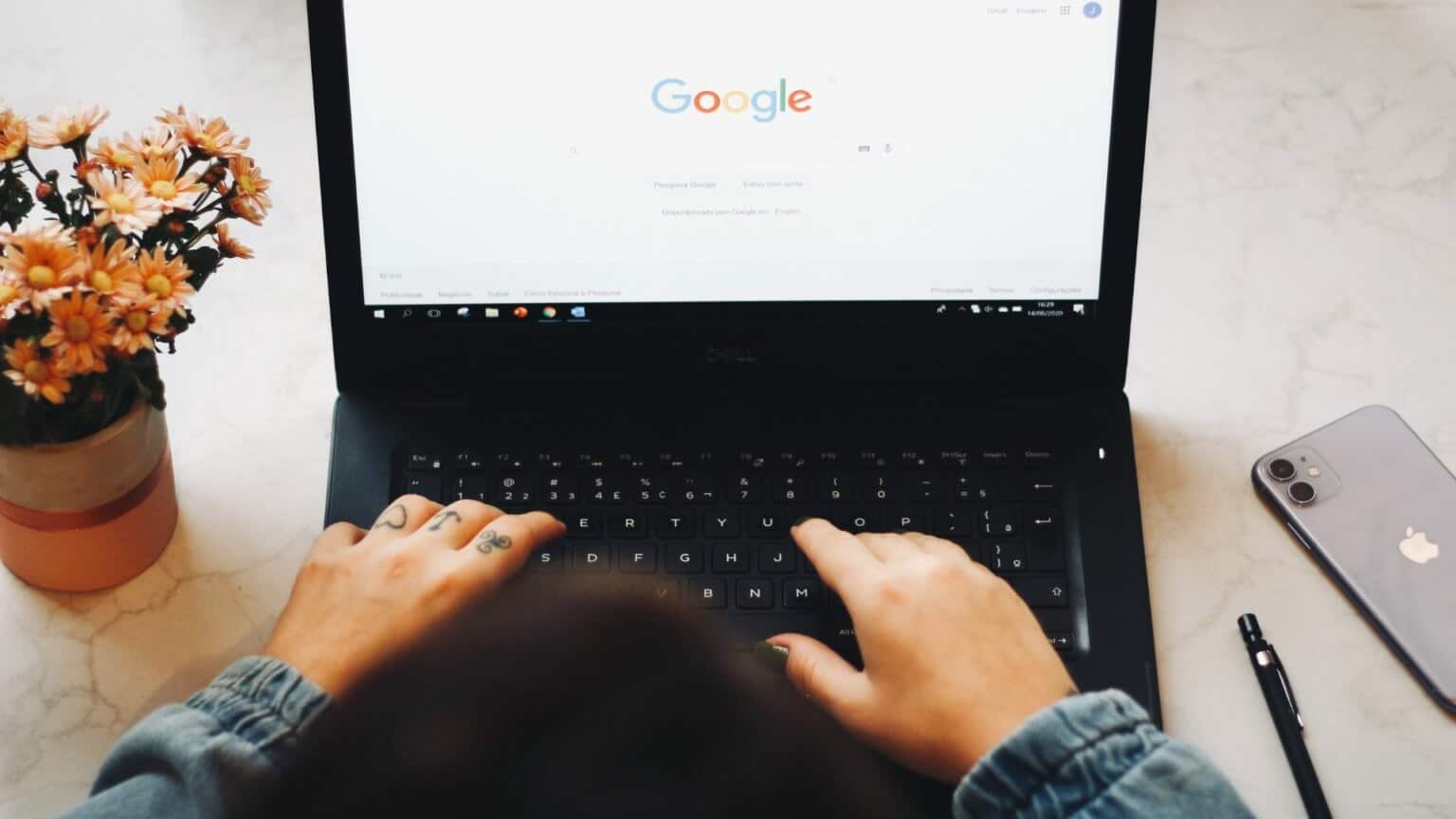
- Taşıma işlemi sırasında planlı aksama süresini planlayın. Kullanıcılar, geçiş işlemi sırasında ağ hizmetlerinde geçici kesintiler yaşayabilir. Geçiş sırasında olay günlüklerini sık sık kontrol edin ve sorunları tespit edip çözmek için tanılama araçlarını hemen kullanın.
- Yeni etki alanı denetleyicisini yansıtması gereken mevcut grup ilkelerini gözden geçirin ve güncelleyin. Tüm istemci bilgisayarların yeni etki alanı denetleyicisinden haberdar olduğundan emin olun.
Etki alanı denetleyicilerinin taşınması, dikkatli planlama ve test gerektiren karmaşık bir süreçtir. Geçiş sırasında beklenmeyen sorunların ortaya çıkması durumunda en iyi uygulamaları takip etmek ve bir geri alma planının yürürlükte olmasını sağlamak çok önemlidir. Bu anlayışla adımlarla başlayalım.
Geçerli etki alanı denetleyicisi nasıl bulunur?
İstemci bilgisayarda çalıştırmadan önce geçerli etki alanı denetleyicisini bulmak gerekir. Adımlar nispeten basit ve takip edilmesi kolaydır.
Adım 1: Bir tuşa basın Windows Klavyede yazın Komut istemiSonra tıklayın "Yönetici olarak çalıştır".
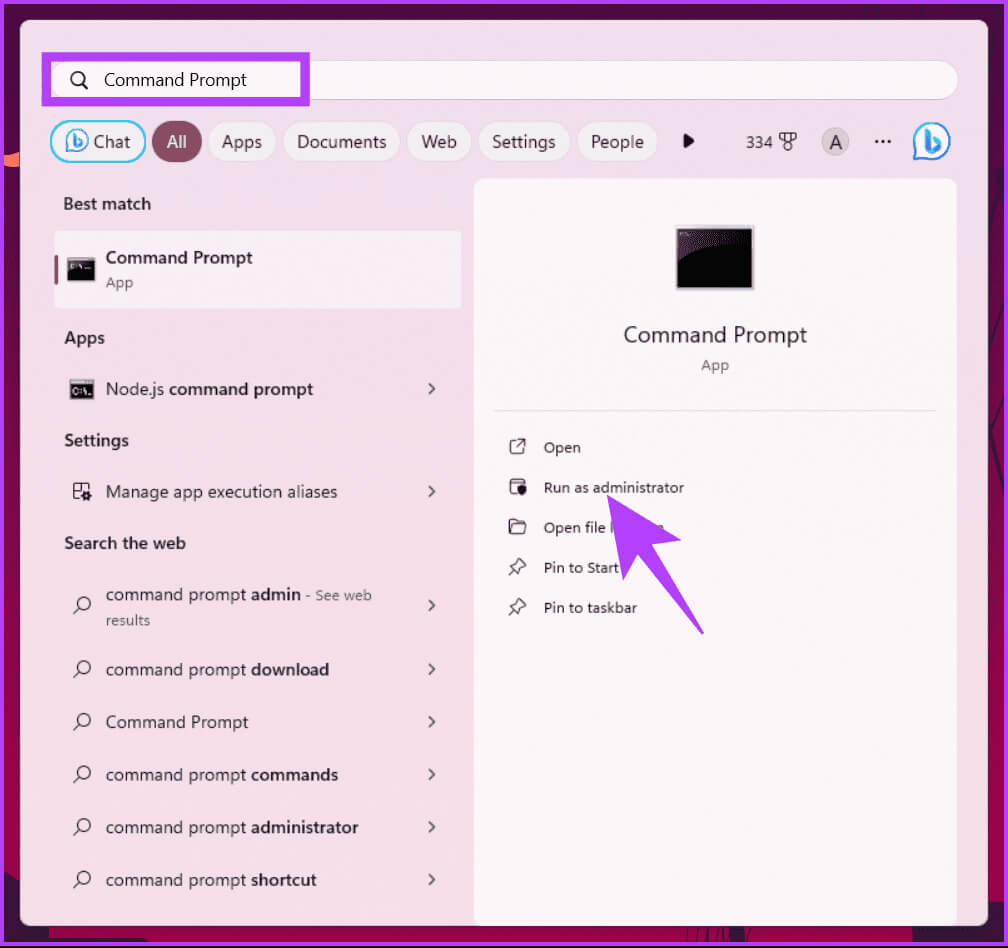
Adım 2: Bir kez Komut istemi, aşağıdaki komutu yazın ve Girin.
nltest /dsgetdc:etki alanı adı
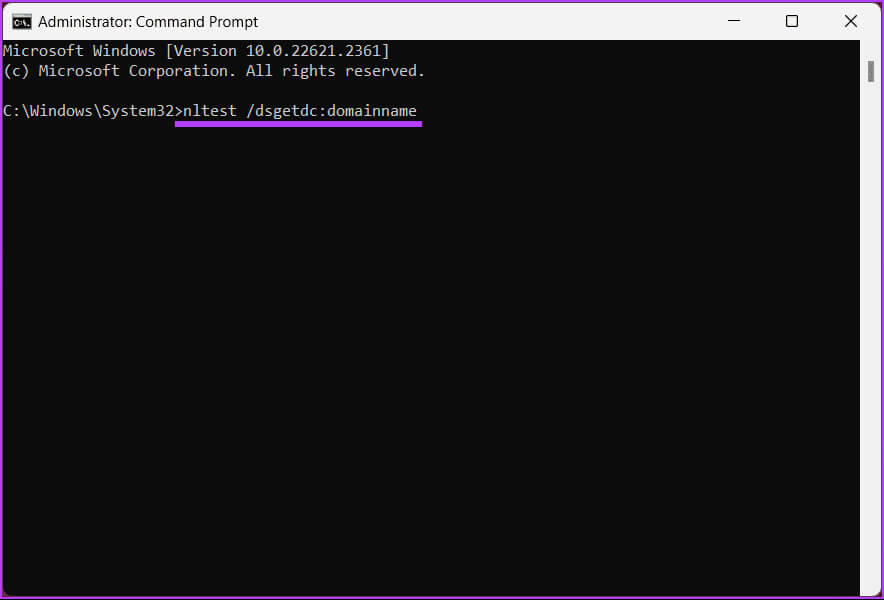
Bu kadar. Çıktı, istemci bilgisayarı önyüklemek için kullanabileceğiniz geçerli etki alanı denetleyicisini görüntüler. Etki alanı denetleyicisinin nasıl değiştirileceğini öğrenmek istiyorsanız okumaya devam edin.
Etki alanı denetleyicisi komutu nasıl değiştirilir
Bazen çeşitli nedenlerden dolayı etki alanı denetleyicisini değiştirmeniz gerekebilir. Sorun yaşıyor olabilirsiniz veya etki alanı denetleyicisinde hata ayıklıyor olabilirsiniz. Bu zamanlarda istemci konsolunu değiştirmeniz gerekecektir.
Adım 1: Bir tuşa basın Windows Klavyede yazın Komut istemiSonra tıklayın "Yönetici olarak çalıştır".
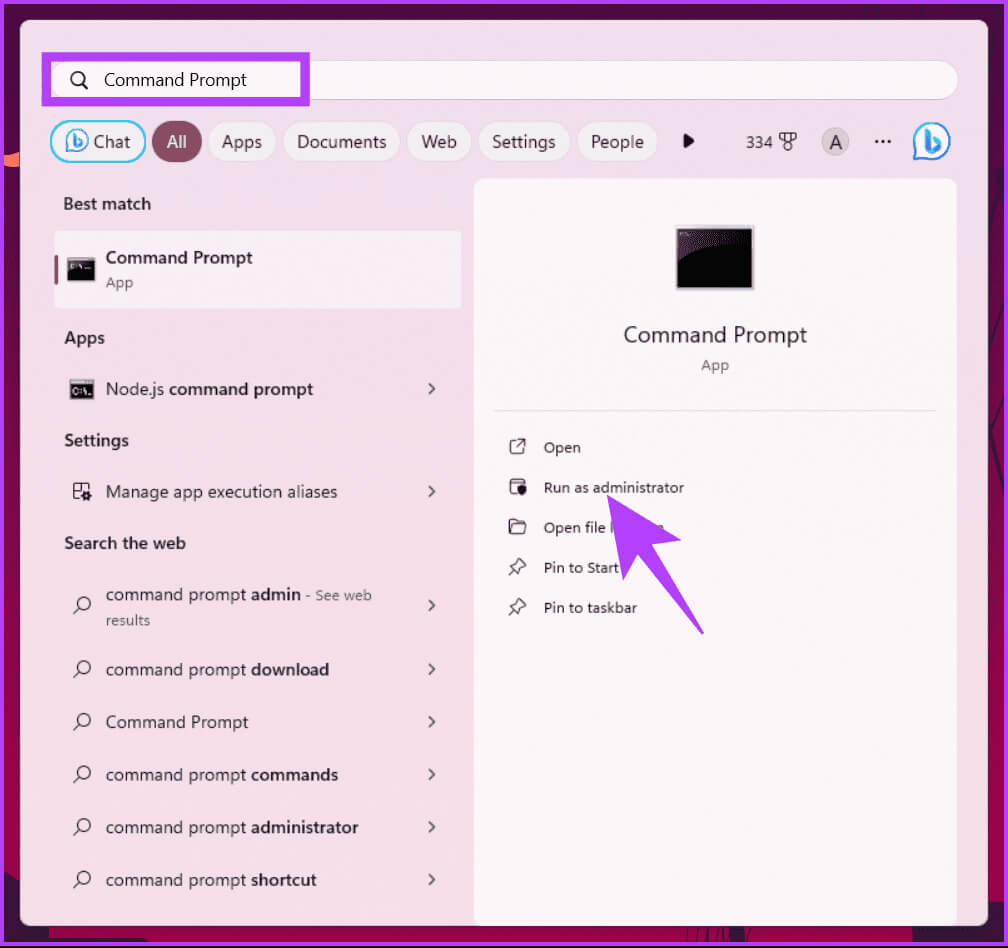
Adım 2: Bir kez Komut istemi, aşağıdaki komutu yazın ve Girin.
nltest /Sunucu:İstemciBilgisayarAdı/SC_RESET:Etki AlanıAdı\Etki AlanıDenetleyiciAdı
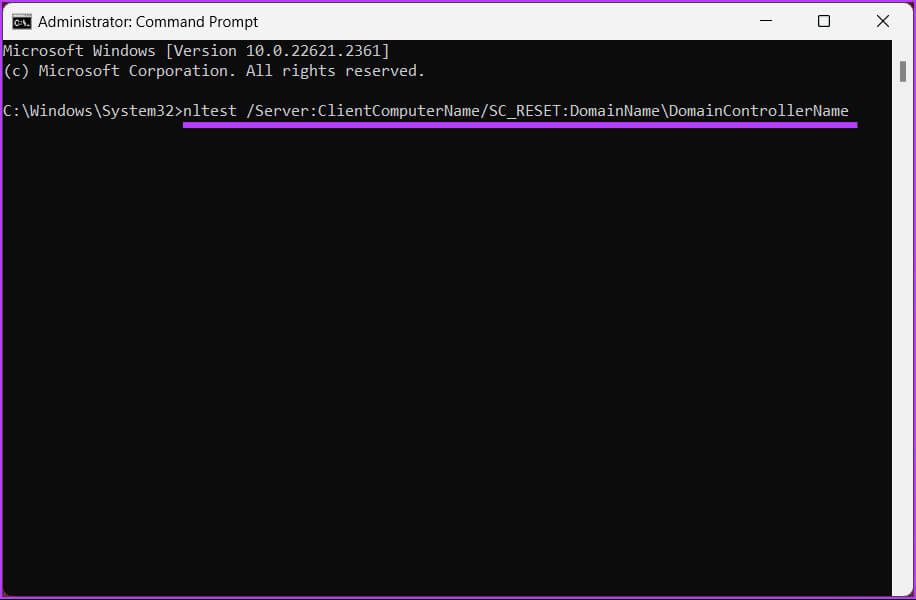
Hepsi bu kadar. Etki alanı denetleyicisini başarıyla değiştirdiniz. Geçişin kalıcı olmadığını ve yeniden başlatmanın yeni bir etki alanı denetleyicisini seçebileceğini unutmayın.
Hangi nedenle olursa olsun, kayıt defteri aracılığıyla bir etki alanı denetleyicisi ayarlamak istiyorsanız okumaya devam edin.
Kayıt defteri aracılığıyla etki alanı denetleyicisi nasıl kurulur
Bu yöntem yukarıda bahsedildiği kadar basit değildir ancak adımlar basittir. Ancak Kayıt Defteri Düzenleyicisi'ni kullanacağımız için kesinlikle şunları yapmanızı öneririz:Windows kayıt defterinin yedek bir kopyasını oluşturun Aşağıdaki adımlara geçmeden önce.
Adım 1: Menüyü aç "hiç", Ve yaz "kayıt düzenleyici", Ve tıklayın "Yönetici olarak çalıştır".
Not: Alternatif olarak, Çalıştır iletişim kutusunu açmak için Windows Tuşu + R tuşlarına basın, regedit.exe yazın ve ardından Tamam'a tıklayın.Kayıt Defteri Düzenleyicisi'ni açın.
İstendiğinde Evet'i seçin.
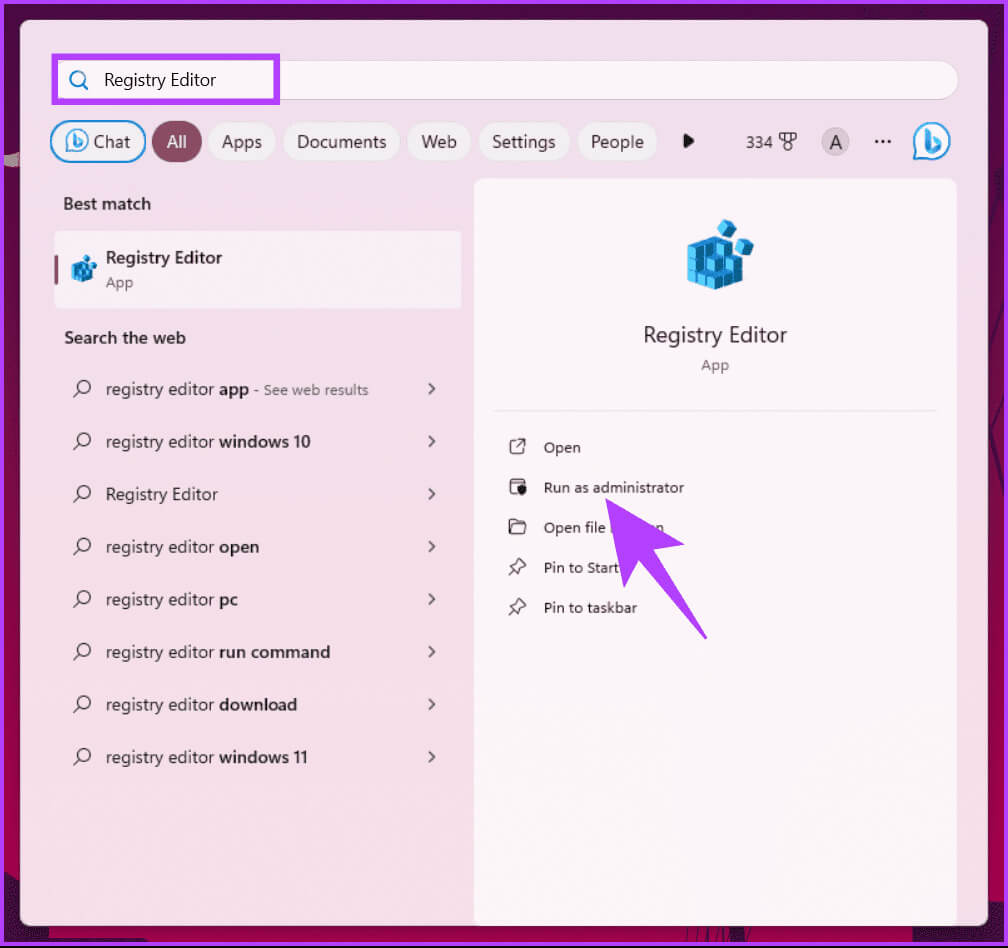
Adım 2: Üstteki adres çubuğuna şunu girin: العنوان adı geçen.
HKEY_LOCAL_MACHINE\SYSTEM\CurrentControlSet\Services\Netlogon\Parameters
Not: Bölüme manuel olarak da gidebilirsiniz.
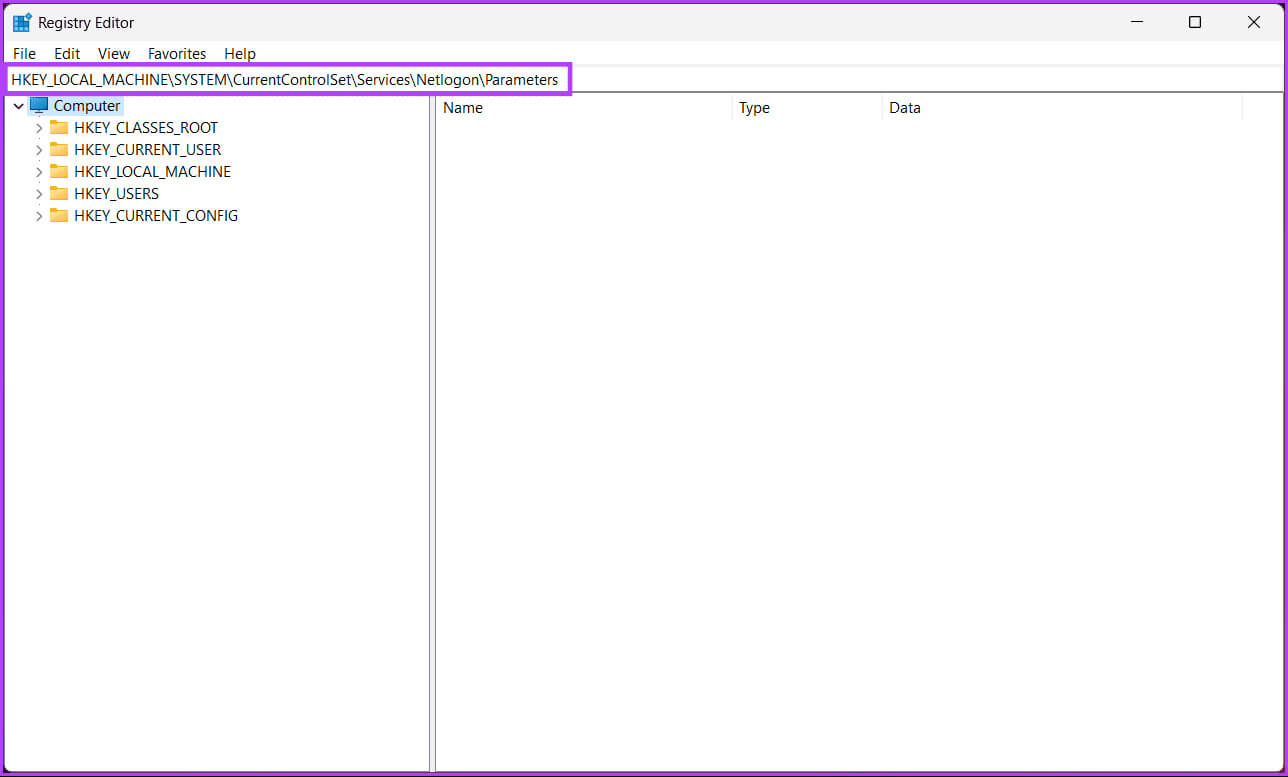
Aşama 3: içinde Parametreler klasörü, sağ tıklayın ve seçin yeni, Dize değerini seçin.
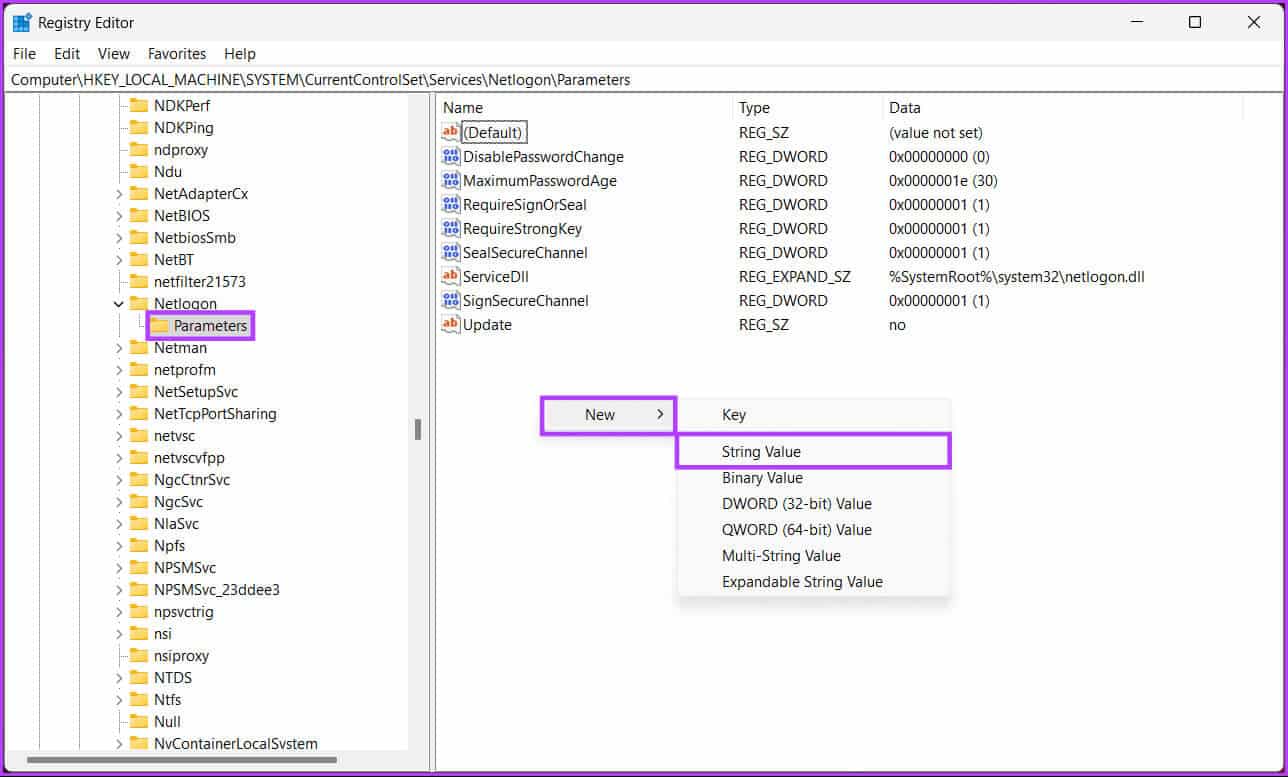
Adım 4: tip Site adı Ad alanına basın ve Girin.
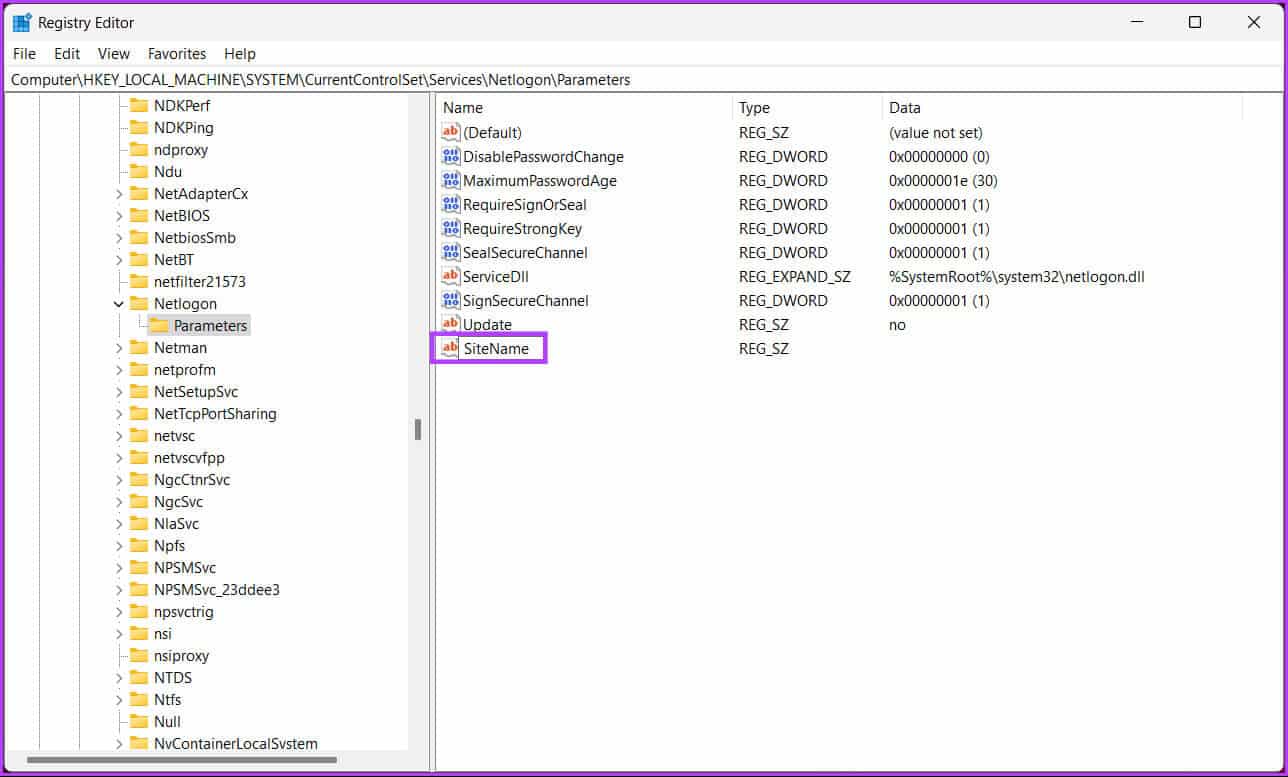
Adım 5: açılır pencerede “Dizeyi Düzenle”, İsim girin kontrol ünitesi Sisteminizin bağlanmasını istediğiniz etki alanı. Örnek- DC1.alanim.com
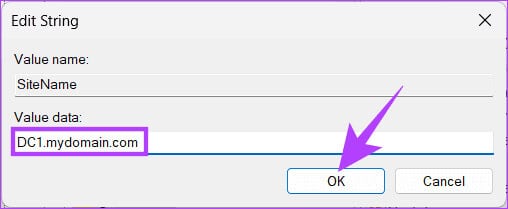
İşte buradasın. Etki alanı denetleyicisi Windows kayıt defteri aracılığıyla yapılandırılır. Kayıt defteri aracılığıyla bir etki alanı denetleyicisi ayarlayamıyorsanız istemcileri belirli bir etki alanı denetleyicisini kullanmaya nasıl zorlayacağınızı öğrenmek için okumaya devam edin.
Not: Windows 10 ve 11'de kayıt defteri güvenli bir şekilde nasıl temizlenir?
İstemciyi belirtilen etki alanı denetleyicisini kullanmaya zorlama
Henüz yapmadıysanız, yapınWindows kayıt defterini yedekleyin Ve aşağıdaki talimatları izleyin.
Adım 1: Menüyü aç "hiç", Ve yaz "kayıt düzenleyici", Ve tıklayın "Yönetici olarak çalıştır".
Not: Alternatif olarak, Çalıştır iletişim kutusunu açmak için Windows Tuşu + R tuşlarına basın, regedit.exe yazın ve ardından Kayıt Defteri Düzenleyicisi'ni açmak için Tamam'a tıklayın.
Komut isteminde şunu seçin: Evet.
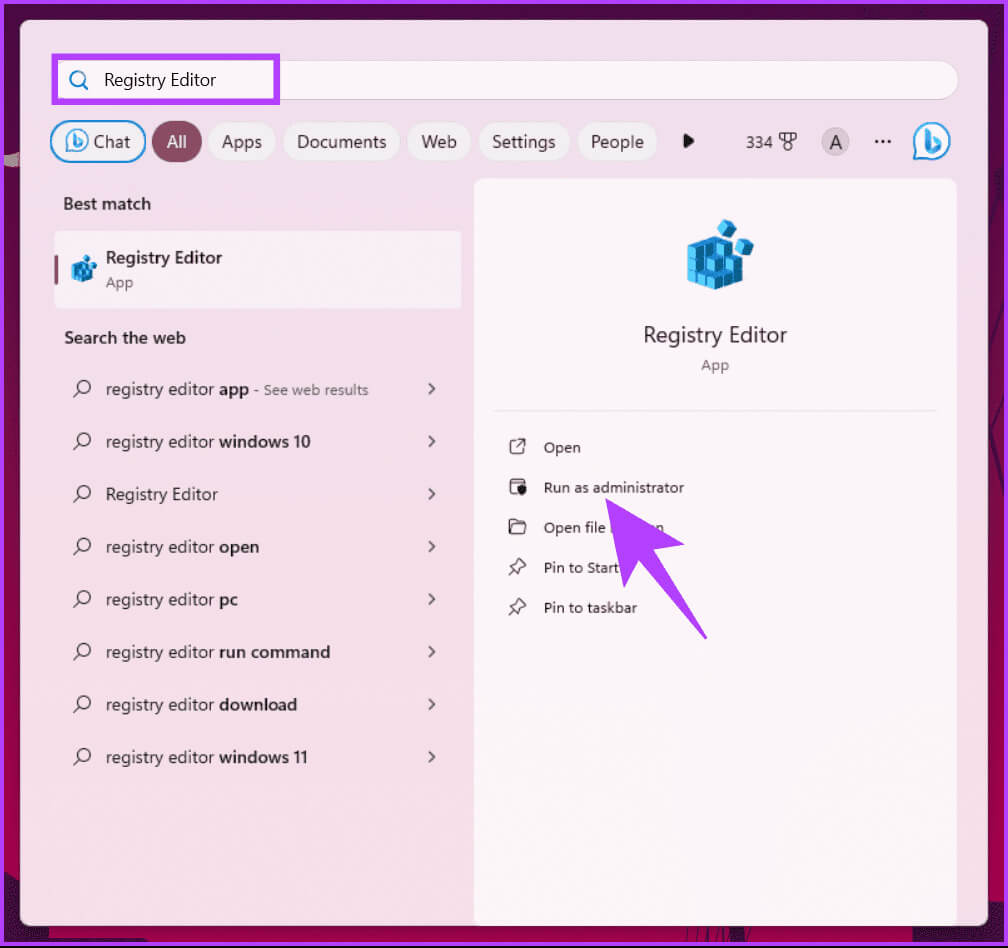
Adım 2: Üstteki adres çubuğuna verilen adresi girin.
HKEY_LOCAL_MACHINE\SYSTEM\CurrentControlSet\Services\Netlogon\Parameters
Not: Bölüme manuel olarak da gidebilirsiniz.
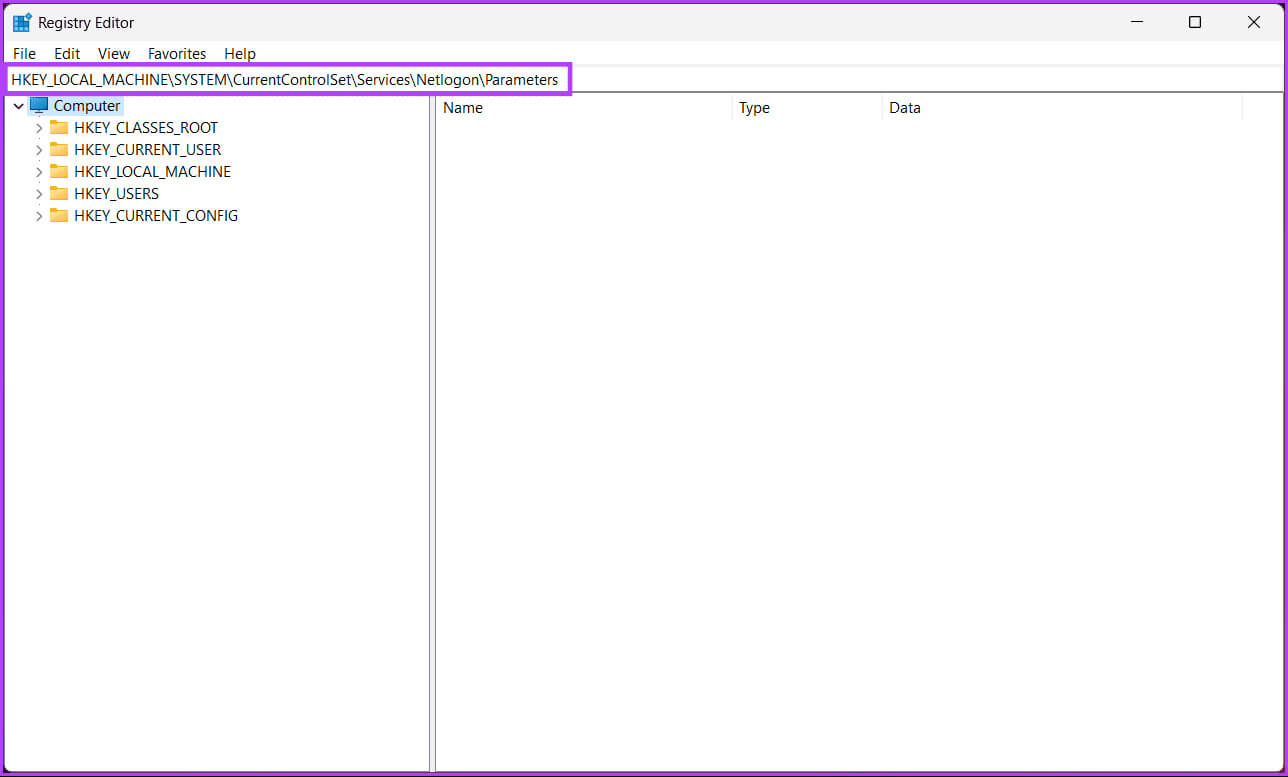
Aşama 3: Parametreler klasörü altında sağ tıklayın ve seçin yeni, Ve seçin “DWORD değeri (32 bit).”
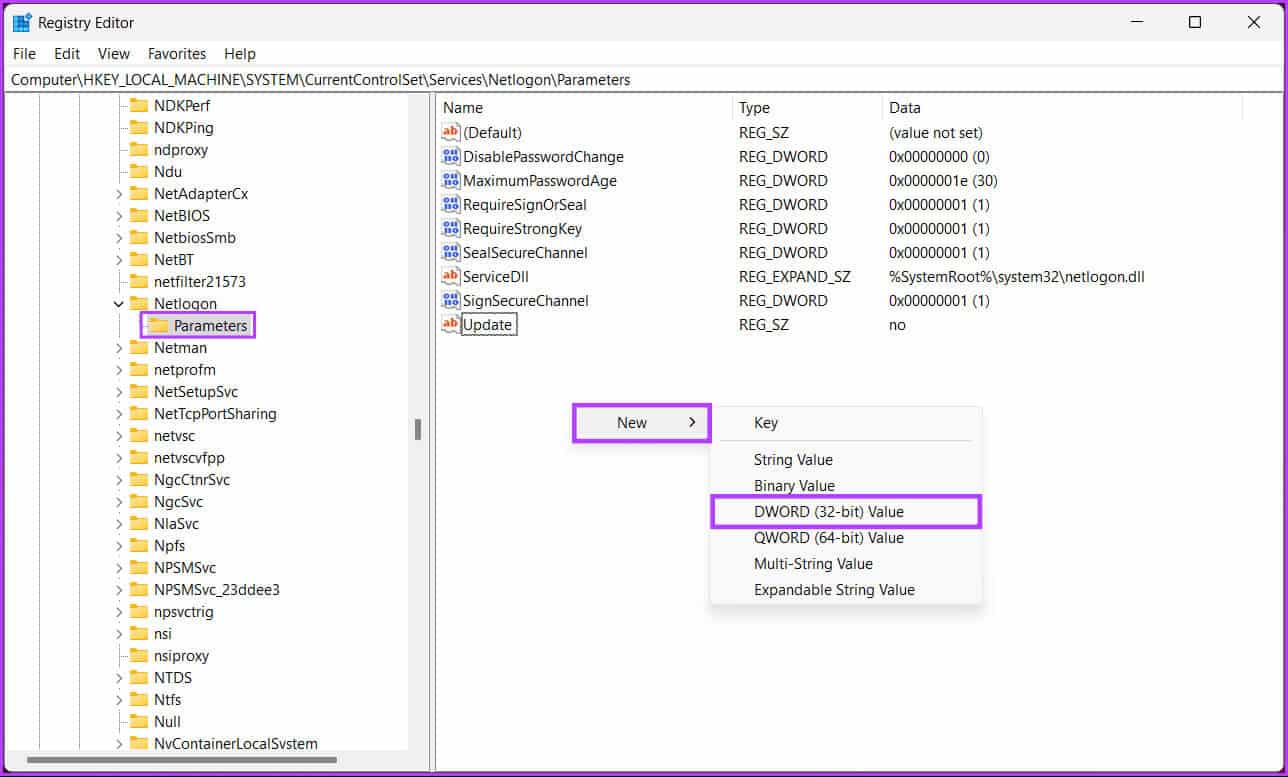
Adım 4: tip NodeType Bir alanda İsim.
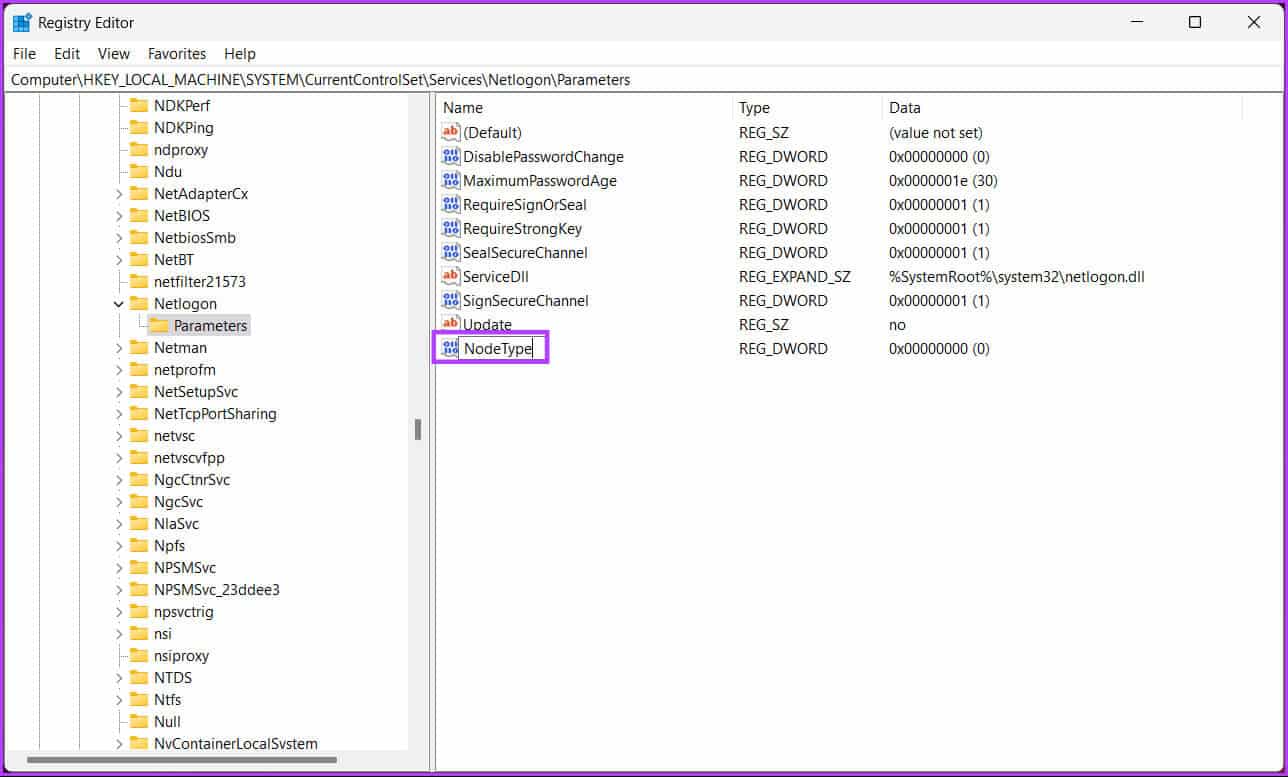
Adım 5: Çift tıklayın yeni değer, Ve yazın 4 Bir alanda Değer verisi, Ardından TAMAM.
Not: Değer verisi alanındaki 4 değeri, ağı, çözümleme ad sunucularıyla iletişim kurmadan önce yayın yapacak şekilde ayarlar. Hiçbir WINS sunucusu yapılandırılmamışsa (düğüm adı çözümlemesi/önce H sorguları, ardından yayınlar), 8 değeri uygulanır.

Aşama 6: Tekrar sağ tıklayın ve seçin yeni, Ve seçin “DWORD değeri (32 bit).”
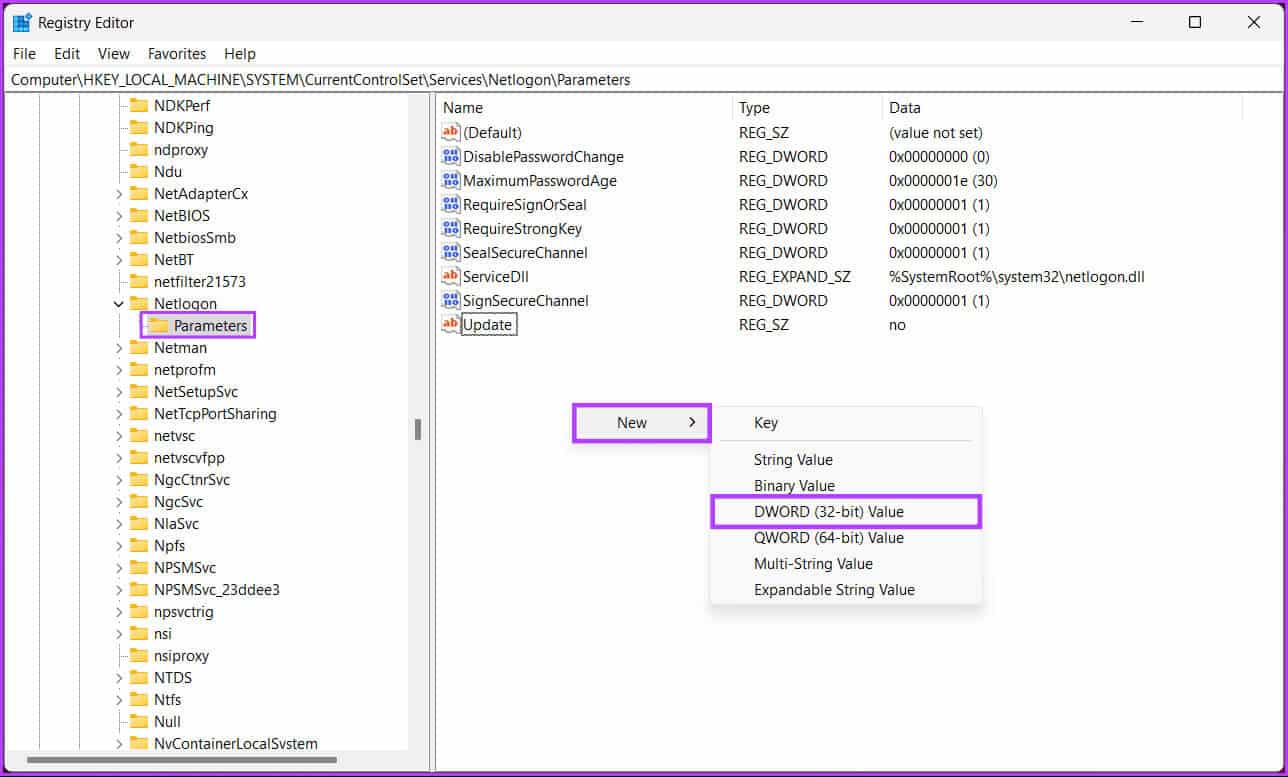
Adım 7: tip LMHOSTS'u etkinleştir ad alanında.
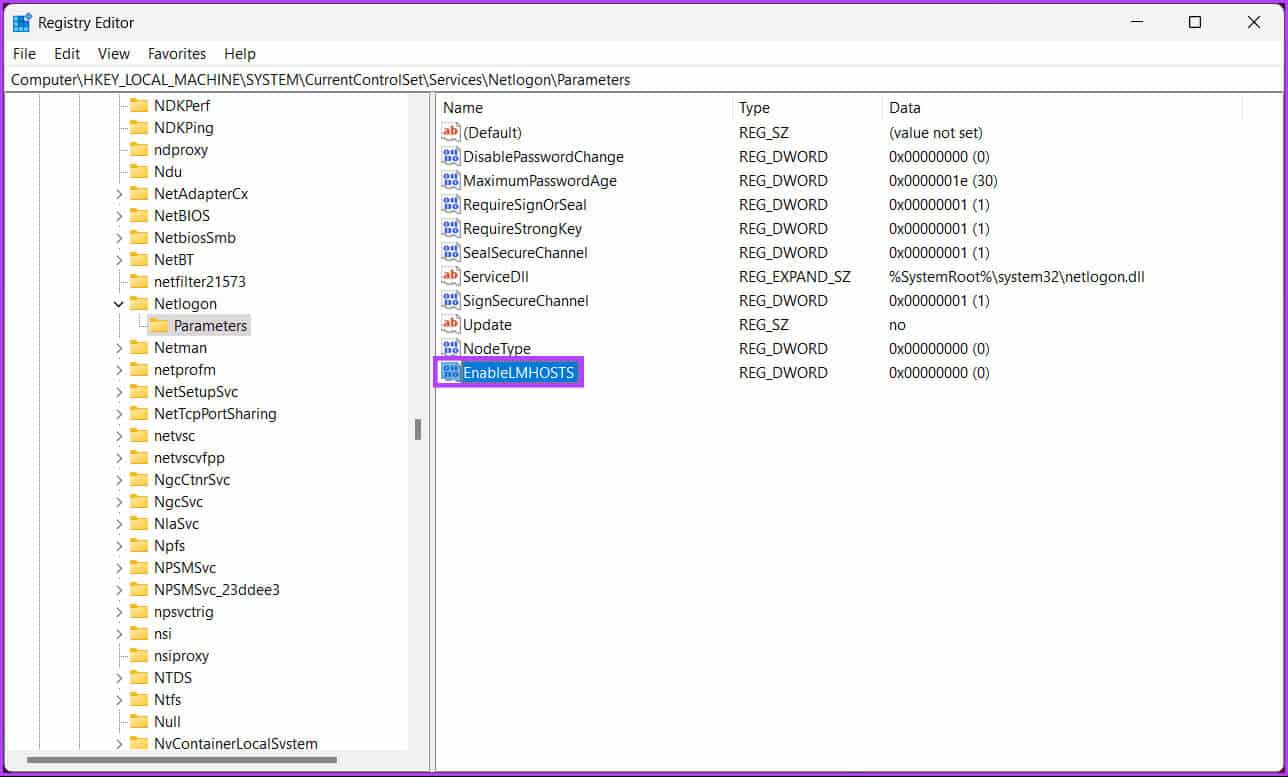
Adım 8: Çift tıklayın yeni değer, Ve yazın 1 Değer verisi alanında, ardından tuşuna basın TAMAM.
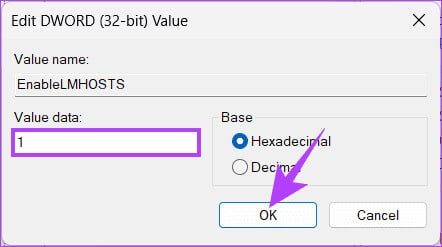
Son olarak değişiklikleri uygulamak için sistemi yeniden başlatın. Ve bu kadar! Sistem başlatıldığında yeni etki alanı denetleyicisi atanacaktır. Herhangi bir zorluk durumunda daha iyi rehberlik için deneyimli BT uzmanlarına danışın.
Sorularınız varsa aşağıdaki SSS bölümüne bakın.
Windows'ta etki alanı denetleyicilerini değiştirme hakkında sık sorulan sorular
S1. Bir Windows etki alanında birden fazla etki alanı denetleyicisine sahip olabilir miyim?
Cevap: Evet, artıklık ve hata toleransı için bir Windows etki alanında birden fazla etki alanı denetleyicisinin bulunması yaygındır ve önerilir. Bu, tek bir etki alanı denetleyicisi arızalansa bile etki alanı hizmetlerinin kullanılabilir olmasını sağlamaya yardımcı olur.
2. Domain Controller değiştirirken dikkat etmemiz gereken genel sorunlar nelerdir?
Cevap: Yaygın sorunlar arasında DNS yanlış yapılandırmaları, çoğaltma sorunları, yanlış zaman ayarları ve izin sorunları yer alır. Süreci dikkatle takip etmek ve ortaya çıkabilecek sorunları çözmek gerekir.
Etki alanı denetleyicisi anahtarı
Bunun önemini araştırdık ve Windows'ta etki alanı denetleyicisinin nasıl değiştirileceği konusunda adım adım bir kılavuz sunduk. Bu nedenle, bir dahaki sefere Windows'ta bir etki alanı denetleyicisini değiştirmeniz gerektiğinde, ağınızın özel ihtiyaçlarını karşılayan sorunsuz bir geçiş sağlamak için bu kılavuza göz atın.